CAD怎么绘制风玫瑰图
CAD怎么绘制风玫瑰图?风玫瑰图是气象科学专业统计图表,用来统计某个地区一段时期内风向、风速发生的频率,因图形似玫瑰花朵故名。CAD中想要绘制一个风玫瑰图,该怎么绘制呢?下面我们就来看看CAD画风玫瑰图的教程。
1、打开CAD软件,选择直线命令,先绘制出方向示意图,如图所示:
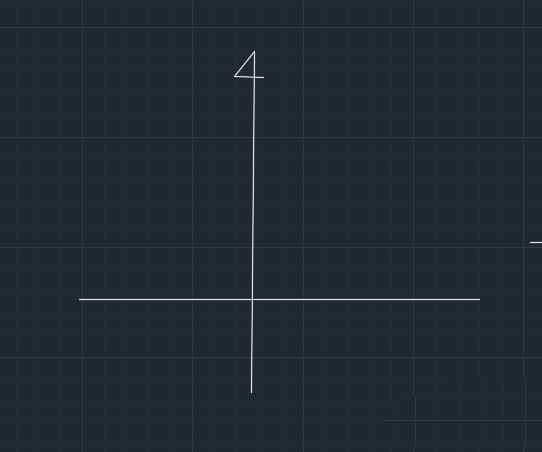
2、绘制好方向示意图之后,在菜单栏上找到文字选项,选择文字选项,我们在上面的箭头上标注出指北方向,如图所示:
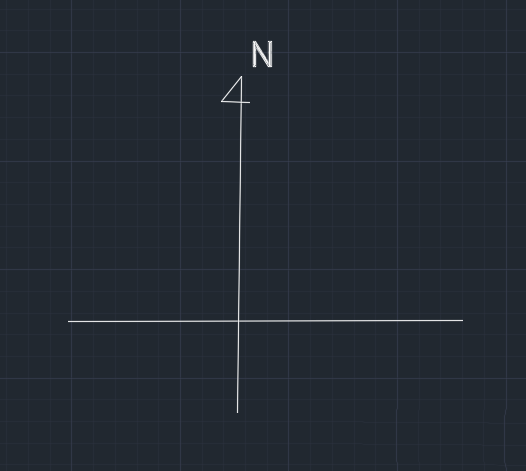
3、标注好指北方向之后,,在绘图里找到直线选项,选择直线选项,围绕方向指示的圆心我们画出东北风的玫瑰图形,如图所示:
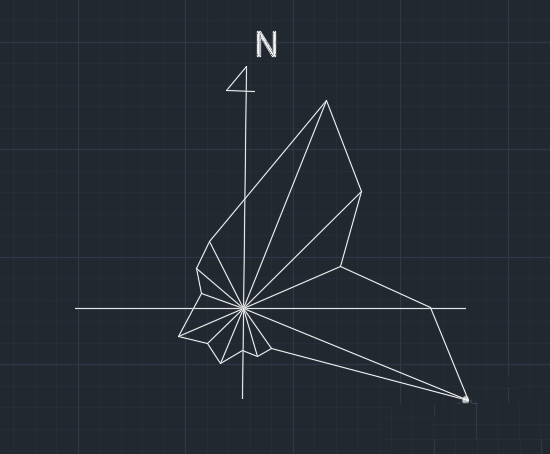
4、绘制好风向之后,,在菜单里找到填充选项,点击填充选项,在设置里选择一种填充图案,如图所示:
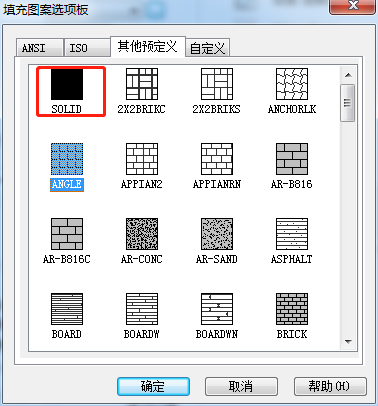
5、然后找到拾取点选项,点击拾取点,依次点击图形你需要填充的图形,这样我们的西北风向图就绘制好了,如图所示:
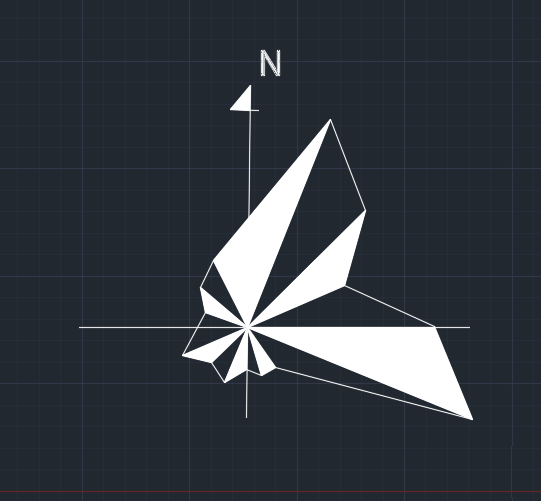
以上就是CAD绘制风玫瑰图的教程,希望大家喜欢。
推荐阅读:CAX是什么意思
推荐阅读:CAD填充
·定档6.27!中望2024年度产品发布会将在广州举行,诚邀预约观看直播2024-06-17
·中望软件“出海”20年:代表中国工软征战世界2024-04-30
·2024中望教育渠道合作伙伴大会成功举办,开启工软人才培养新征程2024-03-29
·中望将亮相2024汉诺威工业博览会,让世界看见中国工业2024-03-21
·中望携手鸿蒙生态,共创国产工业软件生态新格局2024-03-21
·中国厂商第一!IDC权威发布:中望软件领跑国产CAD软件市场2024-03-20
·荣耀封顶!中望软件总部大厦即将载梦启航2024-02-02
·加码安全:中望信创引领自然资源行业技术创新与方案升级2024-01-03
·玩趣3D:如何应用中望3D,快速设计基站天线传动螺杆?2022-02-10
·趣玩3D:使用中望3D设计车顶帐篷,为户外休闲增添新装备2021-11-25
·现代与历史的碰撞:阿根廷学生应用中望3D,技术重现达·芬奇“飞碟”坦克原型2021-09-26
·我的珠宝人生:西班牙设计师用中望3D设计华美珠宝2021-09-26
·9个小妙招,切换至中望CAD竟可以如此顺畅快速 2021-09-06
·原来插头是这样设计的,看完你学会了吗?2021-09-06
·玩趣3D:如何使用中望3D设计光学反光碗2021-09-01
·玩趣3D:如何巧用中望3D 2022新功能,设计专属相机?2021-08-10
·CAD中圆如何等分2020-07-31
·CAD中的多边形怎么变回圆形2019-01-24
·CAD中如何把线段延长?2017-08-18
·CAD文字位置不变的技巧2020-05-13
·CAD怎么绘制多边形的外切圆2018-11-14
·CAD中快速求解包含弧线段的不规则图形的面积2019-04-04
·CAD工具条如何锁定和解除锁定?2018-09-17
·CAD形状应该怎么偏移?2021-12-24














